Win8系统安装声卡驱动后没有声音如何解决
作者:深度技术员 文章来源:未知 发布时间:2018-03-08 13:35
最近有不少win8系统用户到本站反映说遇到这样一个问题,就是电脑在安装声卡驱动后没有声音,音频设备怎么也打不开,该怎么解决这样的问题呢,现在给大家讲解一下Win8系统安装声卡驱动后没有声音的具体解决方法吧。

1、同时按下Win+R(ctrl和Alt两键之间的就是win键),打开的是运行窗口,在对话框内输入“regedit”,回车键后打开的是注册表编辑器;
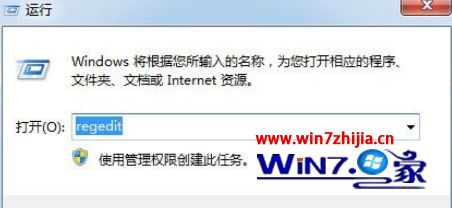
2、然后点“编辑”栏,然后点“查找”。在查找目标对话框内输入“Audiosrv”,记着把对话框下方的全字匹配打勾;
3、搜索完毕之后找到RequiredPrivileges,右键RequiredPrivileges修改。把数据里面的、后两项删除,只保留SeChangeNotifyPrivilege;
4、然后点确定即可。
关于Win8系统安装声卡驱动后没有声音如何解决就给大家介绍到这边了,有遇到一样问题的用户们可以采取上面的方法步骤来进行解决吧。



